¡Muy buenas! Me encuentro por tierras andaluzas y esto es el paraíso. Estamos en pleno mes de marzo y aquí ya parece verano. Hoy vengo a explicarte cómo instalar un tema en tu página Wordpress, ya sea de pago o gratis.
Anotación importante:
Tema, plantilla o theme significan lo mismo, a mi me gusta más theme porque lo aprendí con este nombre 🙂
En un futuro te explicaré las ventajas y los puntos importantes para saber si un tema es bueno o no. Ahora vamos a lo que vamos, instalar el theme en tu Wordpress.
¿Qué es un tema o theme en Wordpress?
Antes de explicarte la instalación me gustaría explicar que es un tema o theme.
¿La idea más o menos se entiende verdad? Gracias a los themes podemos jugar con la personalización de Wordpress y darle un toque personal y a medida.
¡Pero ojo, en el mercado encontrarás temas de pago (premium) y gratuitos.
Vamos a ver la diferencia
Diferencia entre plantillas de pago y plantillas gratis
Hoy en día puedes encontrar millones de plantillas en el mercado, desde muy básicas hasta plantillas que hacen auténticas filigranas. Pero lo realmente a destacar entre plantilla de pago y una gratis es el soporte técnico y la frecuencia de actualización.
Un tema de pago siempre tendrás un soporte detrás para cualquier problema. En cambio con las plantillas gratuitas tendrás soporte en un foro normalmente, con lo que te arriesgas a que te contesten días más tarde.
Las plantillas premium suelen estar más trabajadas y más cuidadas, cosa que con las gratis suelen ser bastante básicas (la mayoría).
Mi recomendación es que adquieras siempre plantillas premium, te aseguras de que su actualización es más frecuente y siempre contarás con un equipo técnico que te ayudará.
Instalando un tema en Wordpress de la manera correcta
No hay una regla escrita para instalar un tema en Wordpress, pero si te recomiendo que lo hagas desde el mismo escritorio.
Como ya viste en la mega guía de como crear un blog, el siguiente paso será la instalación de la plantilla Wordpress.
Voy a suponer que ya tienes la plantilla y te la has descargado. El archivo suele ser .zip y tienes que descomprimirlo. Una vez descomprimido verás otro archivo .zip con el nombre del tema y otro con el nombre del tema y la palabra child.
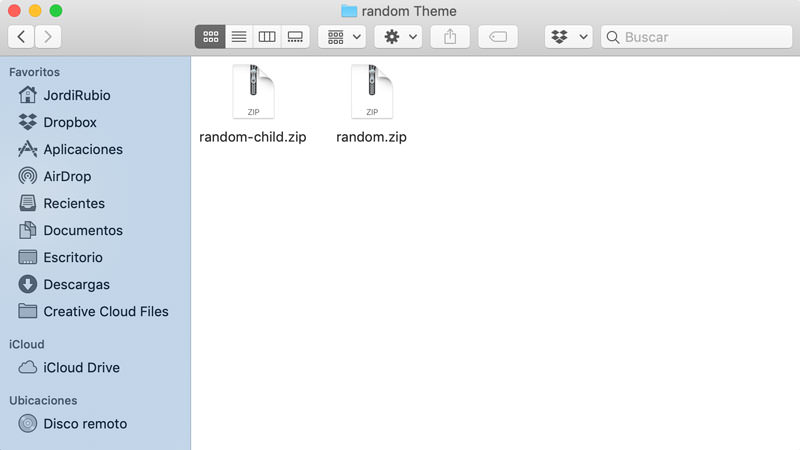
En el caso que no tengas estos archivos y solamente tengas uno, huye tan rápido como puedas. Excepto que estés ya utilizando un framework y la plantilla descargada sea el child theme. Si no incluye un tema hijo todos los cambios que hagas en el tema padre los perderás en una actualización.
Instalación de la plantilla desde el escritorio
Como ya te he comentado mi recomendación es hacer la instalación desde el escritorio, pero también puede hacerse por FTP.
Vete al escritorio de Wordpress y busca la pestaña Apariencia > Temas
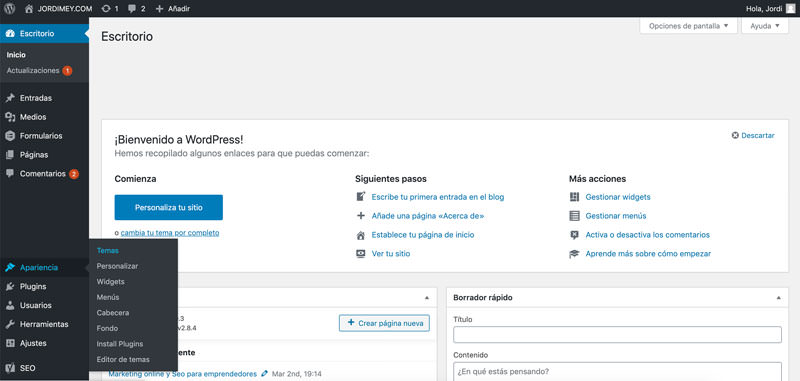
Una vez dentro verás en la parte superior un botón que pone añadir nuevo, hacemos click y buscamos el archivo .zip del theme que queremos instalar.

Activar el tema o vista previa
Una vez que instales el tema puedes poner vista previa o activarlo. Si lo activas verás que el theme que acabas de instalar no tiene nada que ver con el que estaba de muestra.
Aquí viene el auténtico trabajo.
Muchas plantillas tienen un importado automático para instalar la plantilla de muestra, pero puede darse el caso de que no sea así. En este caso tocará trabajar y comenzar a darle diseño.
Recomendaciones para la personalización o configuración del theme
En casi todos los themes vienen una guía de como personalizar el tema, pero si ves que no te acaba de gustar tengo un truco.
Puedes buscar en Google tutoriales guiados para poder personalizar el tema.
Yo te recomiendo que lo hagas en inglés, ya que encontrarás más resultados.
Sería algo así:
nombre del tema theme Setup
Enseñar a cómo configurar un tema en un post es muy complicado, la razón es porque cada tema tiene una configuración diferente.
Si estás en plena instalación y te has quedado atascado en un punto, puedes ponerte en contacto conmigo y te ayudaré gustosamente en lo que pueda.
¡Voy a seguir disfrutando de Andalucía y nos leemos en el siguiente artículo!
Comparte si te ha parecido interesante
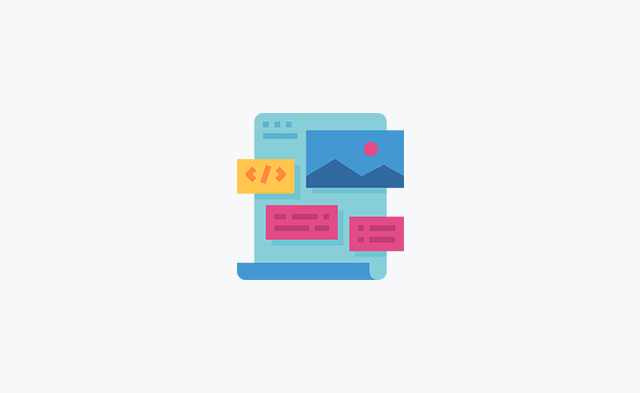
Comentar es guay